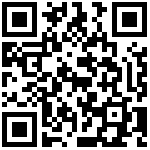创建柱
操作步骤
点选布置:点击【柱】工具,选择【点选布置】,选择柱放置时的定位点,鼠标左键点击目标位置,完成放置;
旋转布置:点击【柱】工具,选择【旋转布置】,选择柱放置时的定位点,鼠标左键点击目标位置,鼠标移动选择合适的旋转角度,左键点击即完成放置;
轴网布置:点击【柱】工具,选择【轴网布置】,选择柱放置时的定位点,鼠标框选布置的区域,即完成放置;
功能介绍
布置方式:【点选布置】、【旋转布置】、【轴网布置】。

柱抬头工具栏
【点选布置】:鼠标左键点击放置点,即完成操作;
【旋转布置】:鼠标左键点击放置点,鼠标移动旋转选择方向后再次左键点击,即放置;
【轴网布置】:鼠标框选轴网,在轴线的交点自动布置柱;
【核心定位点】:9个点
属性面板
【截面库】:矩形柱、L型钢截面、T型钢截面、C型钢截面、自定义。
【自定义】:激活截面按钮,点击弹出截面参数的面板,如图所示;
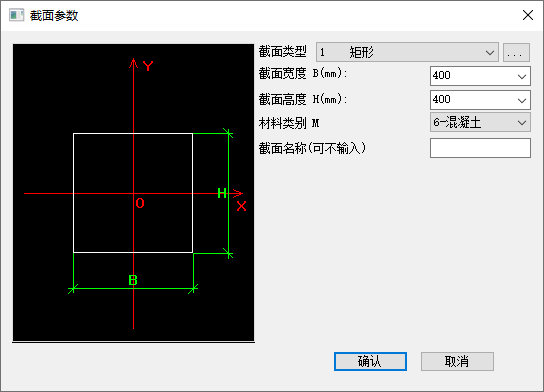
截面参数
【底部链接楼层】:构件所属当前楼层。
【底部偏移】:向上/向下移动,改变底端的高度位置(负数向下,正数向上)。
【顶部链接楼层】:构件的顶部所到达的楼层。
【顶部偏移】:向上/向下延伸,改变顶端的高度位置(负数向下,正数向上)。
【柱高】:垂直的高度数值。
【长度】:柱子截面的长度。
【宽度】:柱子截面的宽度。
【旋转角度】:放置前后对柱子的角度进行改变。
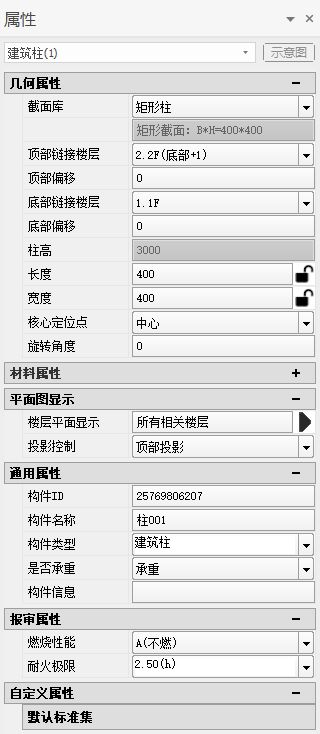
柱属性面板
快捷键
布置柱时,单击z键,可实现定位点快速切换,如图所示;